一、准备:
一台物理服务器,ip地址:192.168.1.1
服务器上提前配置好java环境
二、直接启动jenkins:
1、下载 Jenkins war包

cd /home/download/jenkins
wget http://ftp-nyc.osuosl.org/pub/jenkins/war/2.154/jenkins.war
cp jenkins.war /usr/local/jenkins/
2、运行
在8080端口上运行jenkins
cd /usr/local/jenkins
nohup java -jar jenkins.war --httpPort=8080 >./nohup.log 2>&1 &
tail -1000f nohup.log
浏览器访问 http://localhost:8080.
三、通过yum安装jenkins
去找最新的yum源
https://pkg.jenkins.io/redhat-stable/
wget /etc/yum.repos.d/jenkins.repo https://pkg.jenkins.io/redhat-stable/jenkins-2.150.1-1.1.noarch.rpm
rpm --import https://pkg.jenkins.io/redhat-stable/jenkins.io.key
yum install jenkins
# 修改端口
vi /etc/sysconfig/jenkins
# 修改JENKINS_PORT="8080",默认为“8080”
# 配置java环境
vi /etc/init.d/jenkins
# candidates 里面加入自己的jdk的java这个执行文件的文件目录
jenkins相关目录释义:
(1)/usr/lib/jenkins/:jenkins安装目录,war包会放在这里。
(2)/etc/sysconfig/jenkins:jenkins配置文件,“端口”,“JENKINS_HOME”等都可以在这里配置。
(3)/var/lib/jenkins/:默认的JENKINS_HOME。
(4)/var/log/jenkins/jenkins.log:jenkins日志文件。
启动:
service jenkins start
四、通过nginx代理,用域名访问jenkins
server {
listen 80;
server_name jenkins.a.b;
location / {
proxy_set_header Host $host:$server_port;
proxy_set_header X-Real-IP $remote_addr;
proxy_set_header X-Forwarded-For $proxy_add_x_forwarded_for;
proxy_set_header X-Forwarded-Proto $scheme;
# Fix the "It appears that your reverse proxy set up is broken" error.
proxy_pass http://127.0.0.1:8080;
proxy_read_timeout 90;
#proxy_redirect http://127.0.0.1:9792 https://jenkins.qinhej.top;
#Required for new HTTP-based CLI
proxy_http_version 1.1;
proxy_request_buffering off;
}
}
五、使用jenkins启动springboot项目
1、浏览器访问jenkins

输入初始密码
cat /var/lib/jenkins/secrets/initialAdminPassword
0094as2ba14b59b7f388zx92cd7e7efd
2、创建账户
- 输入完初始密码把安装插件的窗口关掉,直接进入jenkins,设置自己的用户名密码
系统管理—>管理用户 —> create User
输入账号密码保存,退出admin,重新登录自己的账号
3、设置root url
这个可设置可不设置,点击系统管理,如果没设置rooturl的时候可能会出现
Jenkins root URL is empty but is required for the proper operation of many Jenkins features like email notifications, PR status update, and environment variables such as BUILD_URL.的提示
可以进入系统设置里面设置Jenkins URL
官方解释:
此项是可选的,指定安装Jenkins的HTTP地址,例如http://yourhost.yourdomain/jenkins/. 这个值用来在邮件中生产Jenkins链接.
此项是有必要的,因为Jenkins无法探测到自己的URL地址.
也可以直接忽略
4、下载基础插件
系统管理—>插件管理
由于之前说过,安装Jenkins后首次访问时由于其他原因【具体未知】会产生离线问题。网上找了个遍还是不能解决,所以只能跳过常用插件安装这步。进入Jenkins后再安装这些插件。
在安装插件前,先修改“更新站点”信息,如下:
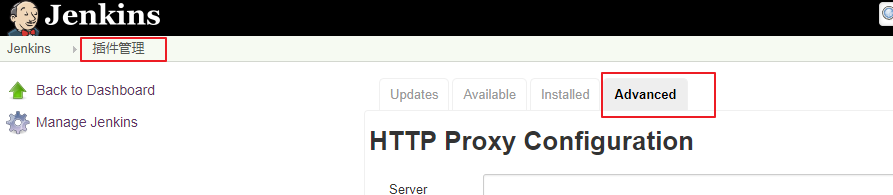
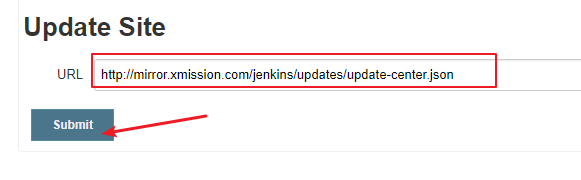
站点信息从:https://updates.jenkins.io/update-center.json 改为如下地址【三选一即可】
http://mirror.xmission.com/jenkins/updates/update-center.json # 推荐
http://mirrors.shu.edu.cn/jenkins/updates/current/update-center.json
https://mirrors.tuna.tsinghua.edu.cn/jenkins/updates/update-center.json
更改完毕后,最好重启Jenkins。

5、下载其他插件
1、maven插件

安装之后新建项目的时候才会有maven项目

2、下载publish over ssh插件

3、下载 ssh插件

4、Git Parameter

6、配置
1、JDK配置
系统管理-》全局工具配置-》ADD JDK

2、maven配置
系统管理-》全局工具配置-》ADD MAVEN

3、git配置
系统管理-》全局工具配置-》git

4、配置服务器
系统管理-》系统设置-》Publish over SSH-》SSH Servers-》add
填写ip 用户名 密码

点击 TestConfiguration ,出现success为成功
7、部署项目
①、首页点击新建:输入项目名称
下方选择构建一个maven项目,点击确定。

②、丢弃旧的构建:

③、参数化构建过程

④、源码管理
这里源码用的github
首先登录自己的githhub
用户Settings >> personal access tokens

createNewToken
勾选repo

点击Generate token创建一个token
复制token到jenkins

添加token

ID可以为空,点击添加
⑥、构建环境

⑦、Build

下面在Post Steps里添加执行步骤:
⑧、执行shell
BUILD_DIR=${WORKSPACE}/target
DEPLOY_DIR=/home/xiuba/taoge/deploy
SHELL_DIR=/home/xiuba/taoge/shell
SERVICE_NAME=user-micro-service
PACKAGE_NAME=${SERVICE_NAME}-1.0.0-SNAPSHOT.jar
cd ${BUILD_DIR}
mkdir deploy
cp ${PACKAGE_NAME} deploy/main.jar
cp /var/lib/jenkins/shell/* deploy/
⑨、Send files or execute commands over SSH

⑩、sleep

保存
⑪、创建start.sh脚本
cd /var/lib/jenkins
mkdir shell
cd shell
vim restart.sh
#!/bin/bash --login
# date:2016-04-18
# 获取进程ID
cur_dir=$(cd "$(dirname "$0")"; pwd)
echo $cur_dir
appname=$(basename $cur_dir)
echo $appname
ProcessID=$(ps -ef |grep $appname|grep -v 'grep'|awk '{print $2}')
echo $ProcessID
RootDir=${cur_dir}
echo $RootDir
#JVM 参数设置
JAVA_OPTS=" -server -Xmx512m -Xms256m -XX:+UseConcMarkSweepGC"
#ROCKETMQ 参数设置
#默认把log放到当前工作目录,和其他应用分开,否则默认情况下都输出到1个文件 不利于定位
ROCKETMQ_OPTS=" -Drocketmq.client.logRoot=$cur_dir"
#EXEC=nohup java ${JAVA_OPTS} ${ROCKETMQ_OPTS} -Dappname=${appname} -jar main.jar > nohup.log 2>&1 &
EXEC=nohup java ${JAVA_OPTS} -Dappname=${appname} -jar main.jar > nohup.log 2>&1 &
if [[ $ProcessID ]];then # 这里判断进程是否存在
echo "[info]当前通过ps检测进程ID为:$ProcessID"
echo "[error]开始重启tomcat"
kill -9 $ProcessID # 杀掉进程
sleep 3
cd $RootDir
$EXEC
else
echo "[error]进程不存在!开始自动重启..."
cd $RootDir
$EXEC
fi
echo "------------------------------"
好了,现在可以通过jenkins 构建代码并重新启动了,测试。
